Функция «Найти меня» в iCloud позволяет находить или блокировать отсутствующие устройства Apple. Вы можете получить к нему доступ с помощью приложения Find My или войдя на сайт iCloud. После этого восстановить потерянный iPhone, iPad, Mac или другие устройства Apple будет легко.
В этом посте мы объяснили все, что вам нужно знать, чтобы использовать Find My с iCloud: как активировать его, как получить к нему доступ и как использовать его для поиска ваших вещей.
СОДЕРЖАНИЕ
- Связанный:
-
Что такое Find My? Чем он отличается от «Найди мой iPhone»?
- 1. Найдите устройства на карте
- 2. Воспроизведение звука с вашего устройства
- 3. Переведите ваше устройство в режим пропажи
- 4. Удаленно стереть данные с вашего устройства
- 5. Блокировка активации сохраняет ваше устройство
-
Как активировать Find My на устройствах iCloud
- Как активировать Find My на iPhone, iPad или iPod touch
- Как активировать Find My на AirPods или Apple Watch
- Как активировать Find My на Mac
-
Как получить доступ к Find My
- Доступ к Find My с помощью приложения
- Доступ к Find My с помощью веб-сайта iCloud
-
Узнайте все, что вам нужно знать, чтобы использовать iCloud
- Похожие сообщения:
Связанный:
- Полное руководство по новому приложению Find My для отслеживания ваших устройств Apple
- Где найти друзей и как использовать его в iOS 13 или iPadOS?
- Как новое приложение Find My конфиденциально определяет ваши автономные устройства
- Что делать, если ваше устройство не отображается в Find My iPhone
Что такое Find My? Чем он отличается от «Найди мой iPhone»?
Find My - это служба Apple, предназначенная для помощи в поиске и защите пропавших без вести устройств Apple. Вы можете получить доступ к Find My, выполнив вход на веб-сайт iCloud или используя встроенное приложение Find My на iPhone, iPad, iPod touch или Mac.
До выпуска iOS 13 в 2019 году Find My называлась Find My iPhone. Таким образом, вам может потребоваться поискать это приложение, если вы используете более старое программное обеспечение.

Используя приложение «Найти меня» или службу iCloud, вы можете выполнять ряд различных действий, чтобы помочь восстановить потерянные устройства. Они варьируются от определения вашего устройства на карте до удаленного удаления всех данных на нем.
Не все функции доступны для всех устройств. Ниже мы перечислили, что вы можете делать с помощью Find My.
1. Найдите устройства на карте
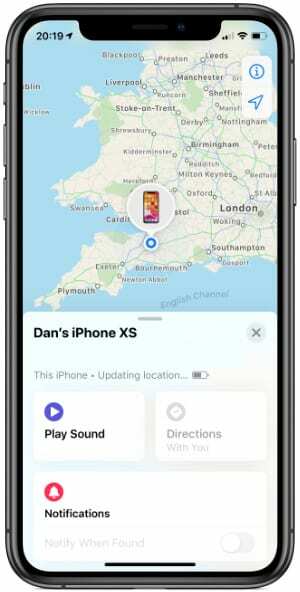
Каждое из устройств Apple, подключенных к вашей учетной записи iCloud, отображается на карте, чтобы показать вам свое местоположение. Это работает, только если ваше устройство включено и использует службы определения местоположения.
Что касается AirPods, вы можете отслеживать их, только если хотя бы один AirPod не находится в зарядном футляре. В противном случае они не будут поддерживать активное соединение с iCloud.
Когда устройство не в сети, Find My показывает его последнее известное местоположение. Вы также можете выбрать получение уведомлений с его новым местоположением при следующем подключении к сети.
Включить Уведомить при обнаружении сделать это.
2. Воспроизведение звука с вашего устройства
Находиться там же, где и пропавшее устройство, не всегда означает, что его легко найти. Особенно, если ваш iPhone спрятан за подушкой дивана или AirPods находятся внизу корзины для белья..
Чтобы упростить задачу, используйте приложение «Найти меня» или службу iCloud для воспроизведения звука со своего устройства. Этот звук постепенно становится громче в течение двух минут, что позволяет отточить его точное местоположение.
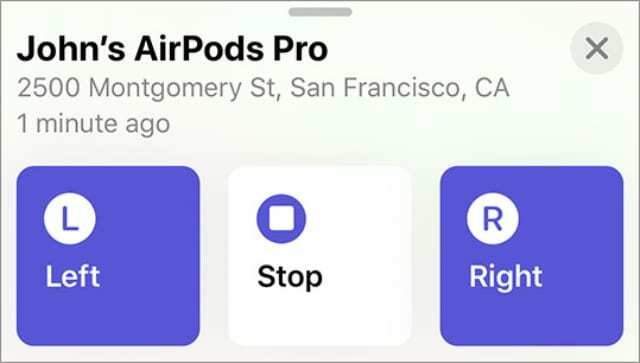
Если ваше устройство не в сети, звук не воспроизводится, пока оно снова не подключится к iCloud.
3. Переведите ваше устройство в режим пропажи
Если вы потеряете устройство, воспользуйтесь функцией «Найти», чтобы перевести его в режим утери. Это доступно для любого iPhone, iPad, iPod touch, Apple Watch или Mac и помогает вернуть потерянное устройство.

К сожалению, режим пропажи недоступен для AirPods и AirPods Pro.
Find My автоматически блокирует ваше устройство, когда вы активируете режим пропажи, давая вам возможность создать пароль, если вы его еще не использовали. Вы также можете написать сообщение, которое будет отображаться на экране, например:
Этот iPhone утерян, позвоните по телефону (555) 555 1234, чтобы вернуть его.
4. Удаленно стереть данные с вашего устройства
Эта опция удаляет все содержимое и настройки на вашем устройстве. Когда вы стираете свое устройство, вы больше не можете его отслеживать. Поэтому используйте эту опцию только в крайнем случае, чтобы защитить свои данные, если вы потеряли всякую надежду на восстановление устройства.
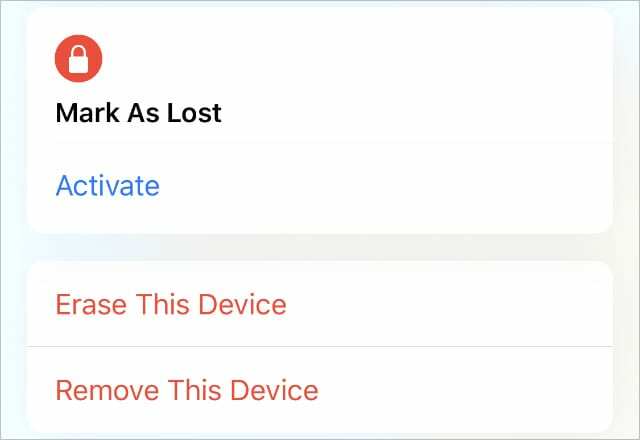
Если вы переведете устройство в режим пропажи, написанное вами сообщение все равно будет отображаться на экране после удаления данных.
Более того, ваше устройство по-прежнему защищено блокировкой активации, пока вы храните его в своей учетной записи iCloud. Это мешает другим людям настроить его как собственное устройство.
5. Блокировка активации сохраняет ваше устройство
Когда вы активируете Find My на своем iPhone, iPad, iPod touch, Apple Watch или Mac, он также включает функцию под названием «Блокировка активации». Эта функция предотвращает использование вашего потерянного или украденного устройства кем-либо другим без ваших данных iCloud.
Чтобы использовать устройство с блокировкой активации, кому-то другому потребуется ввести ваш адрес электронной почты iCloud и пароль. Без этой информации устройство для них бесполезно.
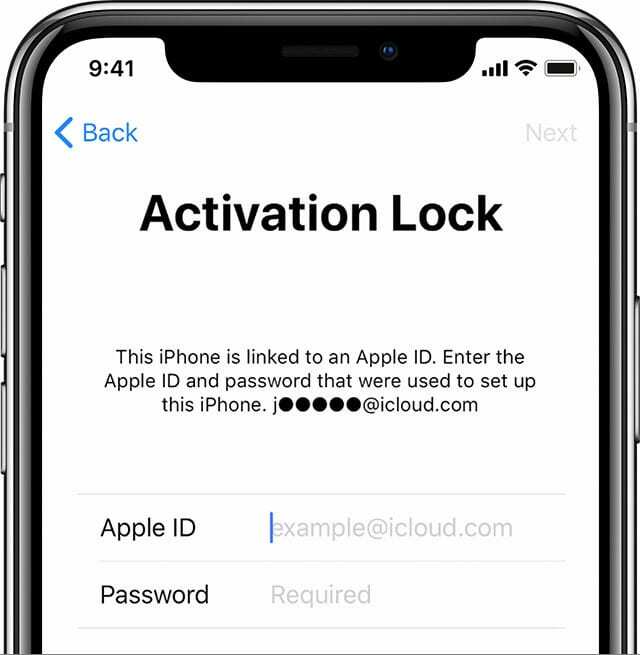
Единственный способ выключить блокировку активации заключается в том, чтобы удалить это устройство из вашей учетной записи iCloud.
Как активировать Find My на устройствах iCloud
Чтобы воспользоваться всеми функциями Find My на вашем устройстве, вам сначала необходимо включить или активировать службу. Обычно ваше устройство Apple предлагает вам активировать Find My, когда вы входите в iCloud во время настройки.
Однако вы также можете включить или выключить его в любое время в настройках вашего конкретного устройства.
Если у вас несколько устройств Apple, убедитесь, что вы вошли в iCloud и включили «Найти меня» для каждого из них. Обязательно используйте одни и те же данные Apple ID, чтобы вы могли видеть все свои устройства из одной учетной записи.
При некоторых обновлениях программного обеспечения опция «Найти меня» перемещается в настройках. Обновите свое устройство до последней версии, прежде чем следовать приведенным ниже инструкциям.
Как активировать Find My на iPhone, iPad или iPod touch
- Перейти к Настройки> [Ваше имя]> Найди меня.
- Нажмите Найди мое [устройство] и включите настройку вверху страницы.
- Если ваше устройство работает под управлением iOS 12 или более ранней версии, перейдите в Настройки> [Ваше имя]> iCloud, затем включите Найди мое [устройство] из списка сервисов iCloud.
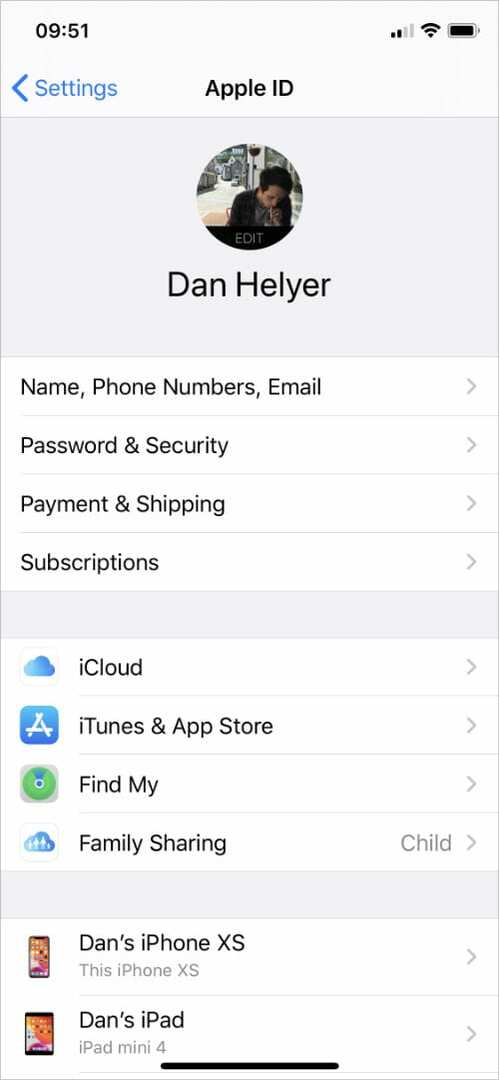
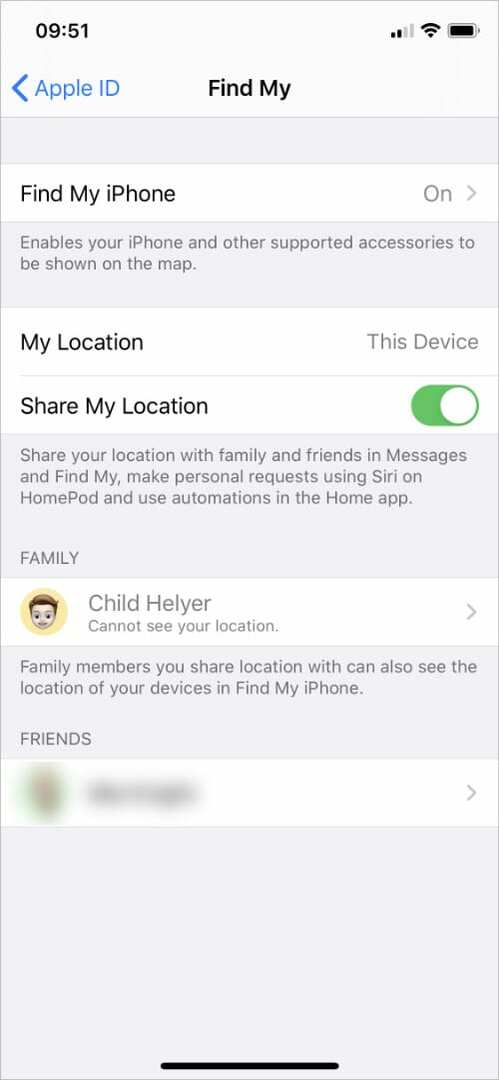
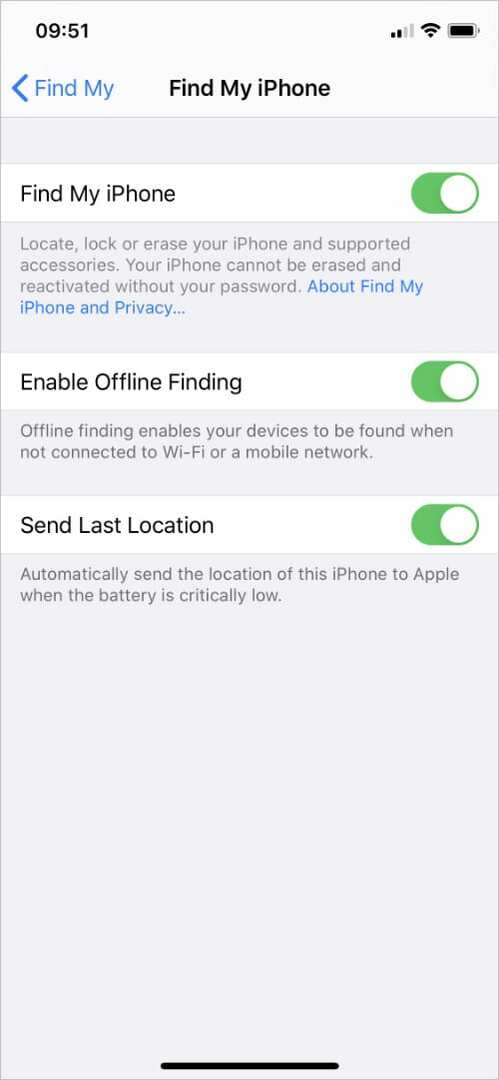
Если вы никогда не использовали Apple ID на своем устройстве, коснитесь Войти вверху настроек и создайте бесплатную учетную запись.
Как активировать Find My на AirPods или Apple Watch
Подключите свои AirPods или Apple Watch к устройству, которое уже использует Find My, чтобы включить службу отслеживания для этого аксессуара. После этого ваши Apple Watch или AirPods должны появиться в списке устройств в Find My.
Как активировать Find My на Mac
- Перейти к яблоко меню и откройте Системные настройки.
- Нажмите идентификатор Apple ID и войдите в свою учетную запись, если будет предложено.
- Выбирать iCloud из боковой панели и включите Найти мой Mac.

Как получить доступ к Find My
После его активации есть два способа получить доступ к Find My, чтобы найти пропавшие устройства Apple. Вы можете посетить веб-сайт iCloud на любом компьютере или использовать приложение «Найти меня» на другом устройстве.
Доступ к Find My с помощью приложения
Приложение Find My предустановлено на каждом iPhone, iPad, iPod touch или Mac. Если на вашем устройстве используется программное обеспечение, выпущенное до 2019 года, приложение называется Найди мой айфон вместо.

Открыть Найди мой app и войдите в свою учетную запись iCloud, чтобы найти подключенные устройства Apple. Отсюда вы можете проложить маршрут к устройству, перевести его в режим утери, стереть и т. Д.
Если вы используете устройство друга или члена семьи, перейдите в Мне в приложении Find My и коснитесь Помогите другу. Это позволяет вам использовать чужое устройство для поиска своего.
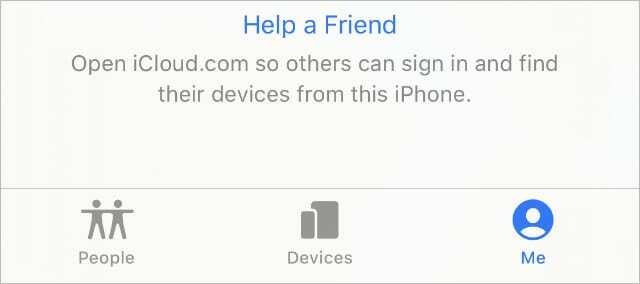
Если вы не можете найти приложение на своем устройстве, скачать Find My бесплатно из App Store.
Доступ к Find My с помощью веб-сайта iCloud
Без приложения вы можете использовать любой интернет-браузер для посещения веб-сайта iCloud (www.iCloud.com) и войдите в систему, используя данные своего Apple ID. После входа в систему нажмите Найдите iPhone из списка сервисов iCloud.
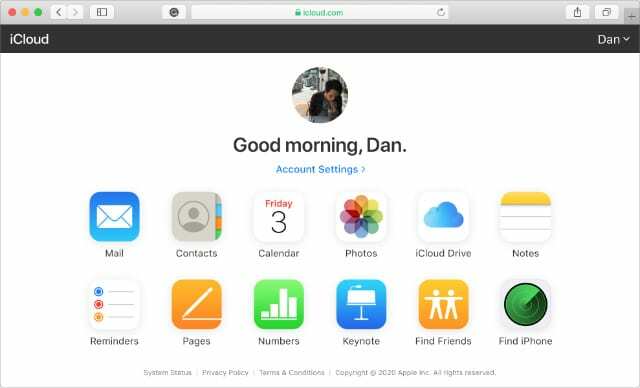
Вы должны увидеть, что все ваши подключенные устройства появятся на карте; выберите тот, который вы ищете, чтобы проложить маршрут, активировать режим утери, стереть данные и т. д.
Таким образом, можно легко найти пропавшие устройства Apple с помощью устройств Windows, Samsung и Google, поскольку любое из них может получить доступ к веб-сайту iCloud.
Как я могу войти в iCloud, если требуется двухфакторная аутентификация?
Многие из нас используют двухфакторную аутентификацию с нашими учетными записями Apple ID, чтобы сделать их более безопасными. Это работает путем отправки уникального кода на одно из ваших устройств Apple, который вам необходимо ввести, прежде чем вы сможете войти в систему на новом устройстве.
Но если вы потеряли устройство Apple, вы не сможете получить код двухфакторной аутентификации. Это затрудняет вход на веб-сайт iCloud для доступа к Find My.
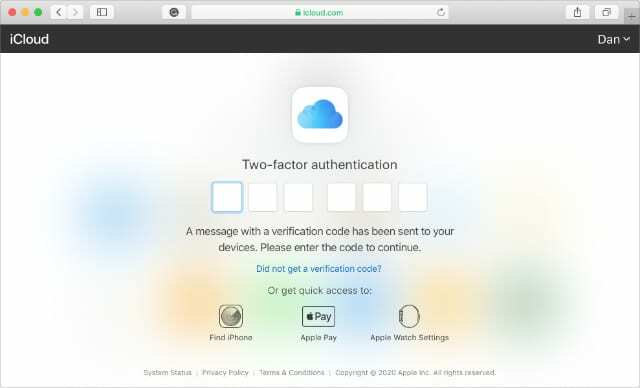
К счастью, вы можете перейдите по этой ссылке, чтобы получить доступ к Find My на веб-сайте iCloud без необходимости вводить код двухфакторной аутентификации.
Узнайте все, что вам нужно знать, чтобы использовать iCloud
Apple гордится своей простотой, но iCloud продолжает сбивать с толку пользователей по всему миру. Не понимая, что такое iCloud, сложно в полной мере воспользоваться такими услугами, как Find My.
Если вас озадачивает облачный сервис Apple, прочтите этот пост, чтобы узнать основные советы iCloud. Вы почувствуете себя комфортно, используя Find My - и любую другую службу iCloud - в кратчайшие сроки!

Дэн пишет учебные пособия и руководства по устранению неполадок, чтобы помочь людям максимально эффективно использовать свои технологии. Прежде чем стать писателем, он получил степень бакалавра в области звуковых технологий, руководил ремонтом в Apple Store и даже преподавал английский язык в Китае.